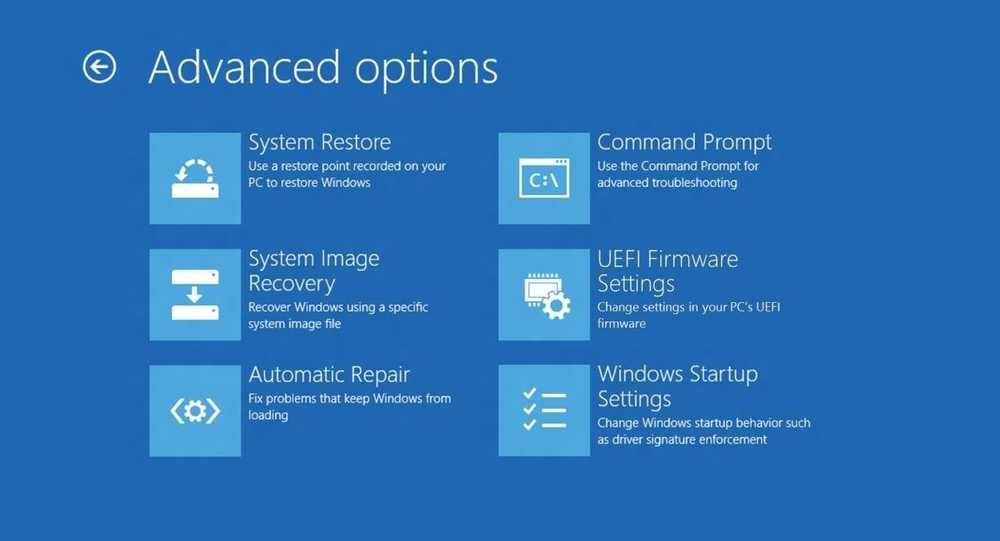Comment accéder à votre ordinateur depuis votre appareil Android

Tout d'abord, vous devez installer les applications PocketCloud pour votre appareil Android et votre ordinateur.
Téléchargez et installez l'application Android PocketCloud Remote RDP / VNC à partir du Play Store - l'application est gratuite. À l'ouverture de l'application, vous serez invité à vous connecter. Si vous n'avez pas encore de compte PocketCloud, appuyez sur l'icône Nouvel utilisateur pour en créer un..
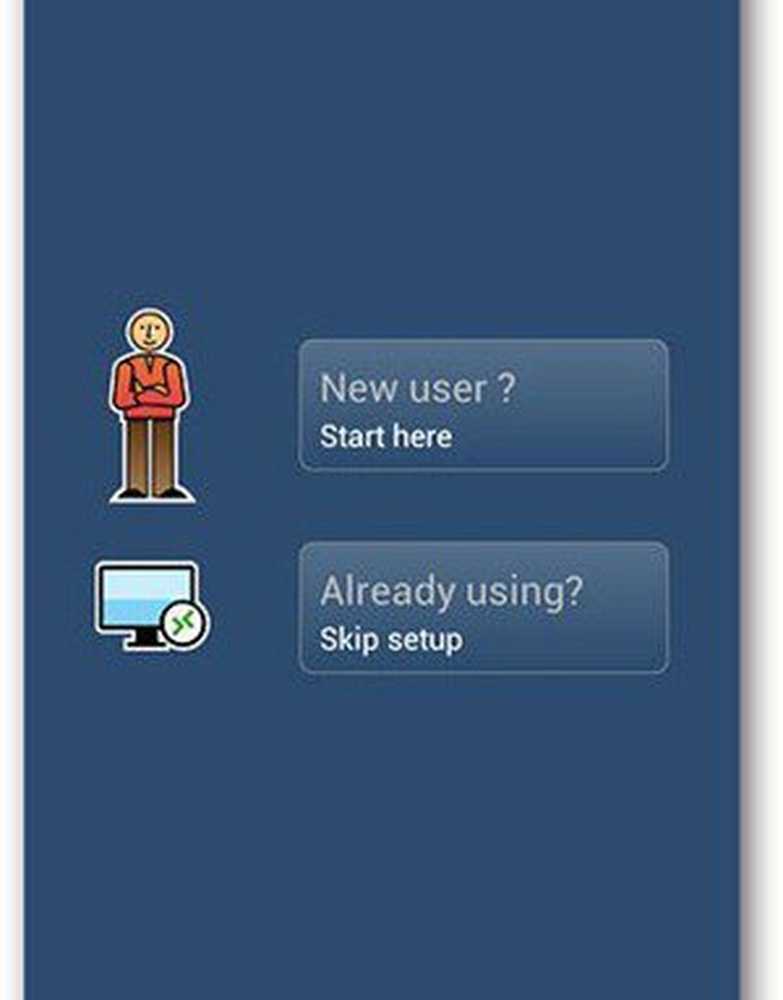
Après avoir saisi les informations d'identification de votre compte Google, l'application vous demandera d'installer le logiciel PocketCloud sur votre ordinateur..
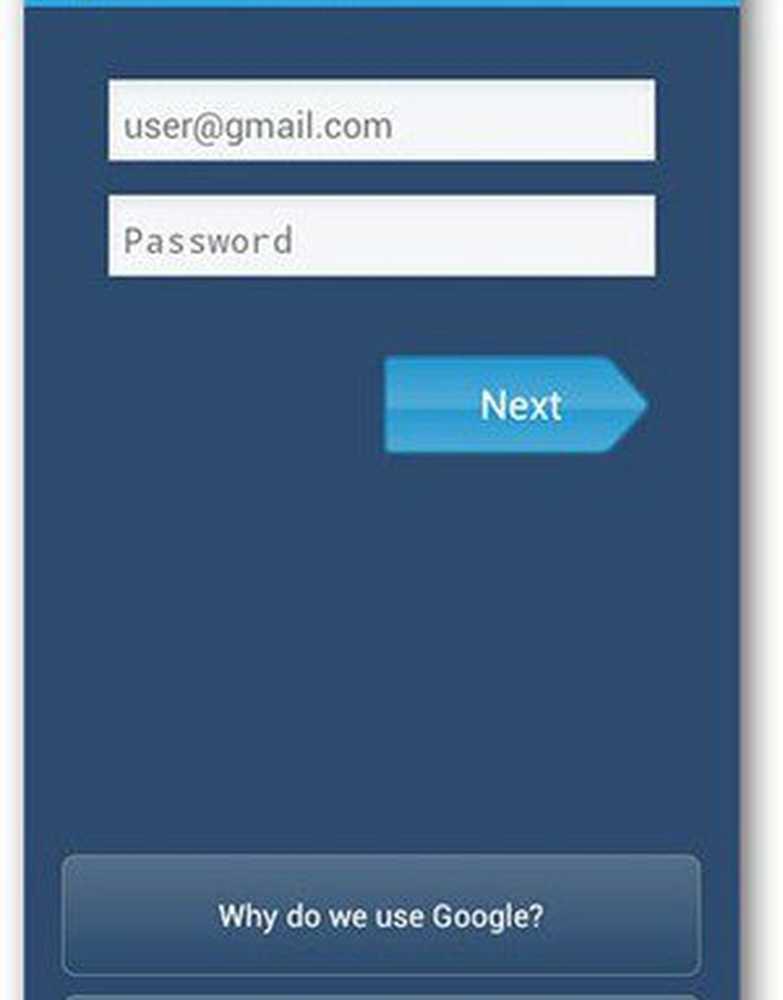
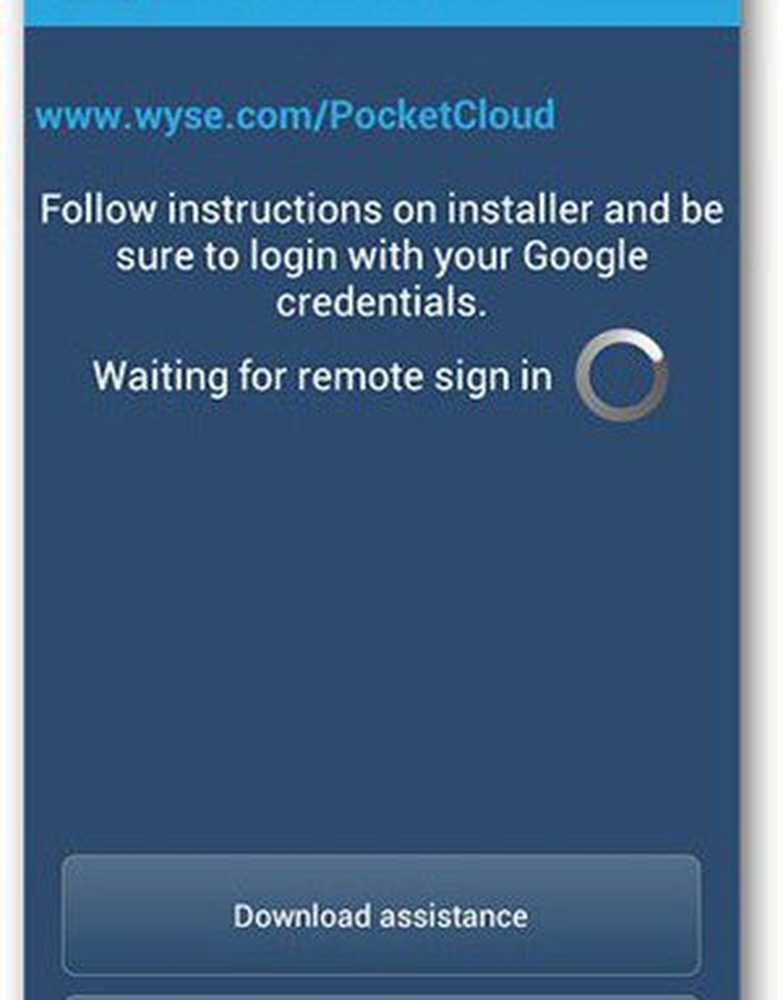
Téléchargez le logiciel PocketCloud Remote Desktop pour PC ou Mac et lancez le programme d'installation. Sur le premier écran, cliquez sur Suivant et acceptez le contrat de licence. Appuyez sur Suivant sur les écrans suivants - ne sautez pas une étape. Cela devrait conduire à une page de découverte automatique vous demandant de vous connecter à votre compte Google. Entrez vos informations d'identification et cliquez sur Connexion..
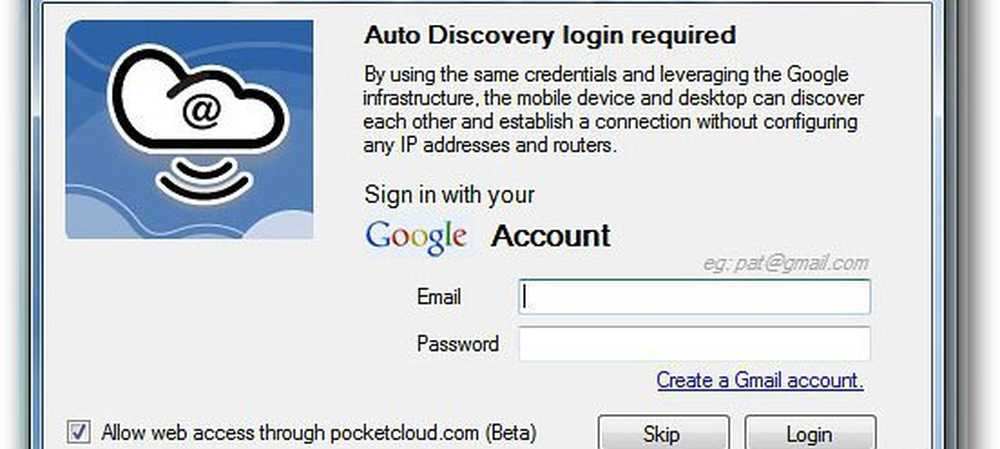
Le programme d'installation va maintenant afficher une liste des composants installés avec succès.

Si tout se passe bien, vous aurez un bouton Terminer à la fin de l'installation..
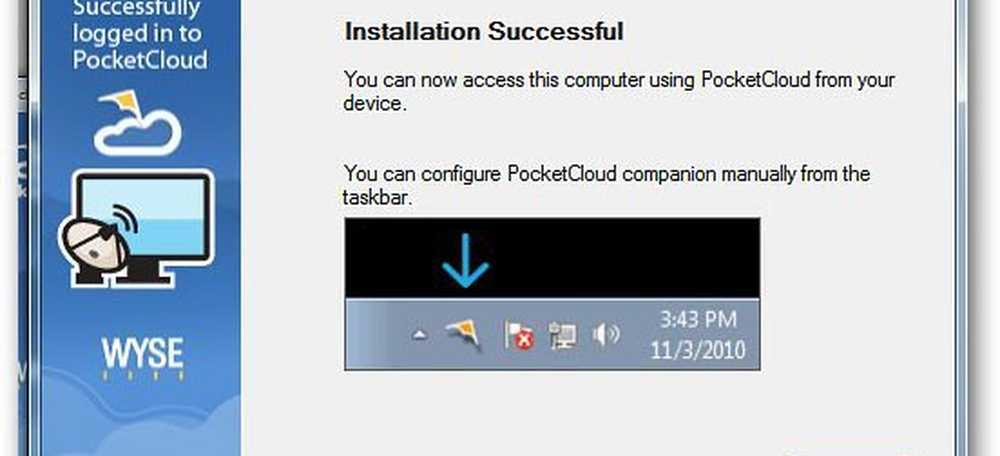
Retournez sur votre appareil Android et ouvrez à nouveau l'application PocketCloud. Connectez-vous en utilisant votre compte Google. Vous obtiendrez une boîte de dialogue vous confirmant que vous êtes connecté. Appuyez sur OK pour passer à la page suivante..
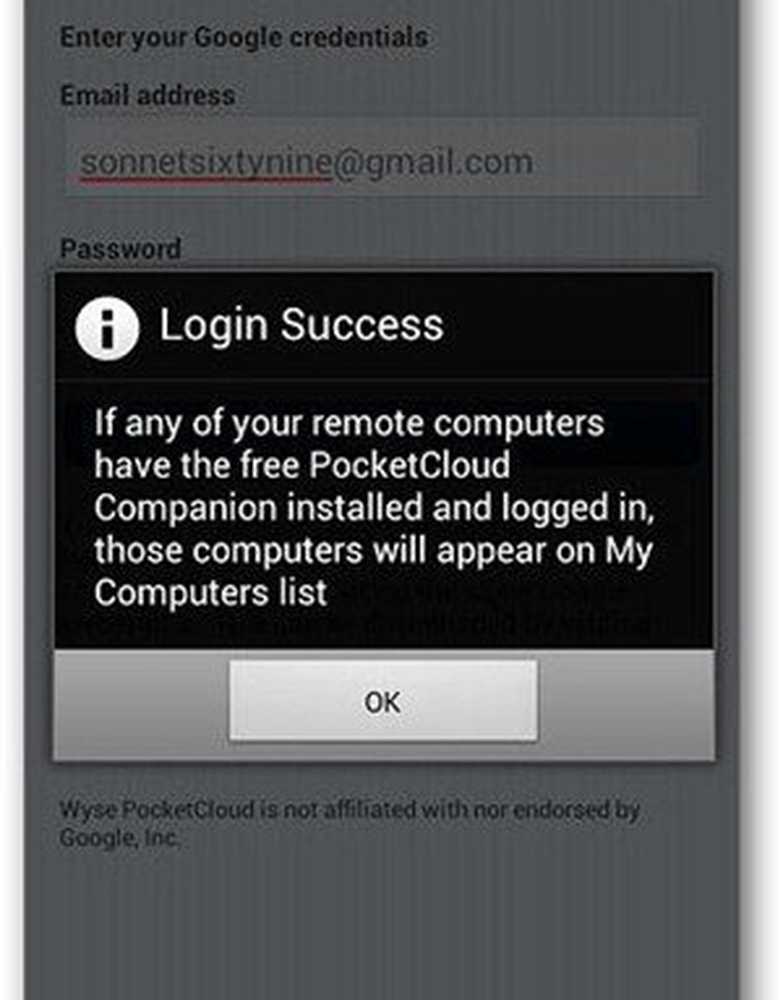
Appuyez sur l'ordinateur auquel vous souhaitez accéder à distance. Le compte gratuit de PocketCloud permet à un seul appareil d'accéder uniquement.
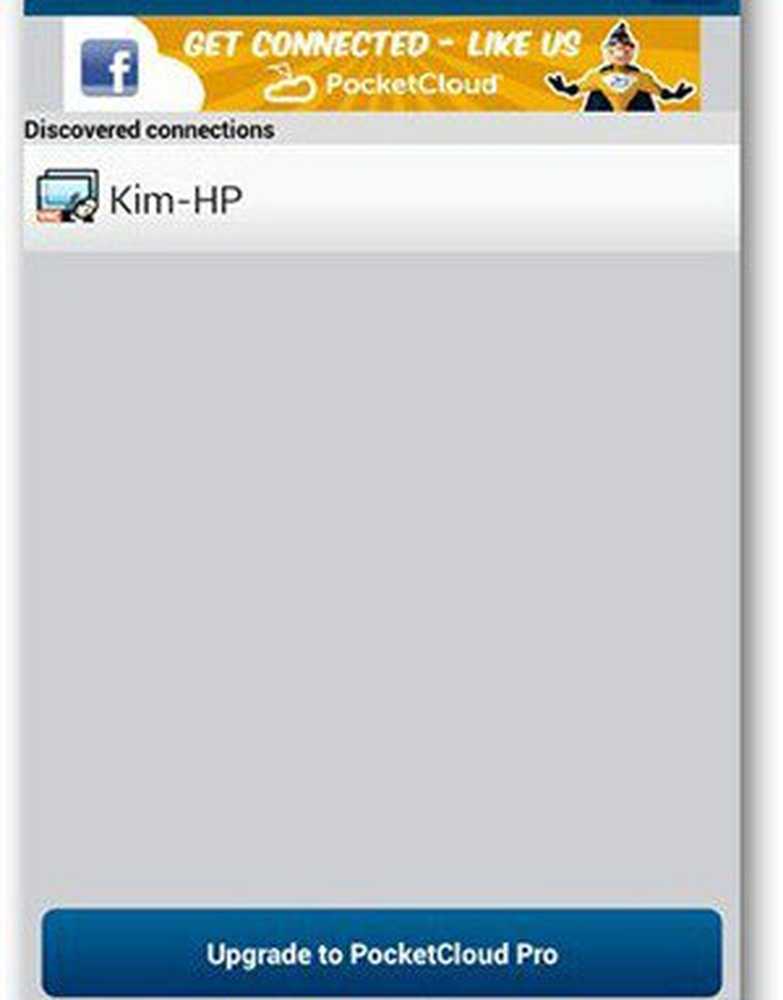
La vue du bureau à distance va maintenant se charger sur votre appareil Android. Le cercle sert de souris pour naviguer sur l’écran. Pour ouvrir des programmes, placez simplement le pointeur de la souris sur l’icône du programme et appuyez sur le bouton central..
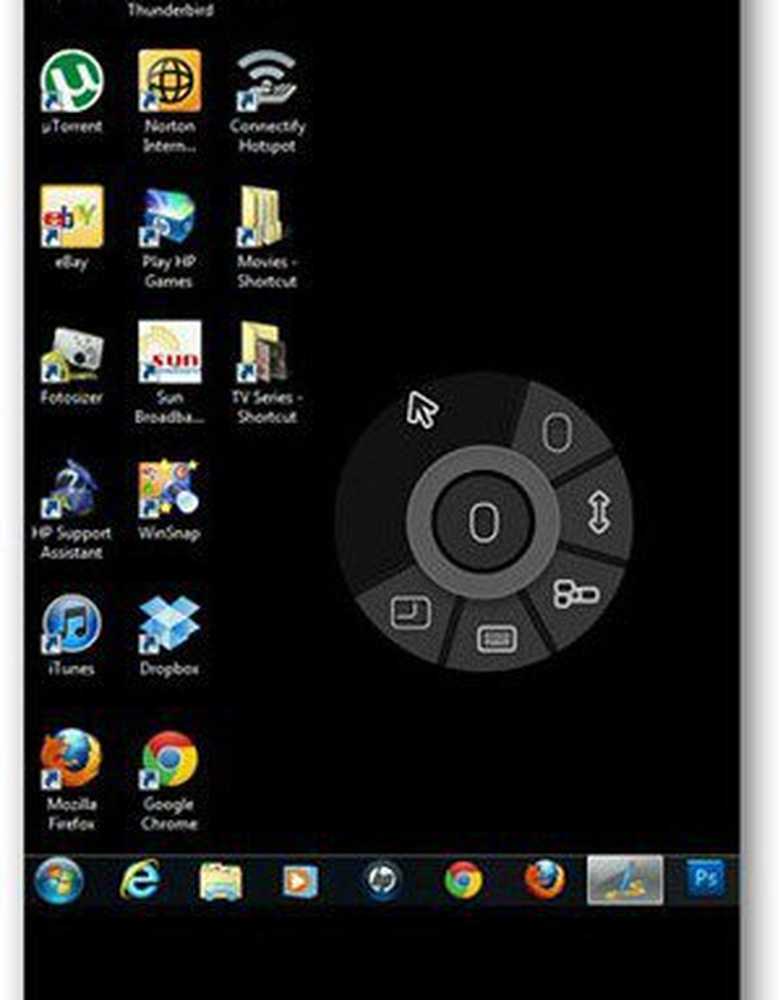
Maintenez le bouton de la souris enfoncé pour activer le clic droit. D'autres fonctions telles que le défilement, les touches de fonction et l'activation du clavier se trouvent autour des boutons de commande de la souris..
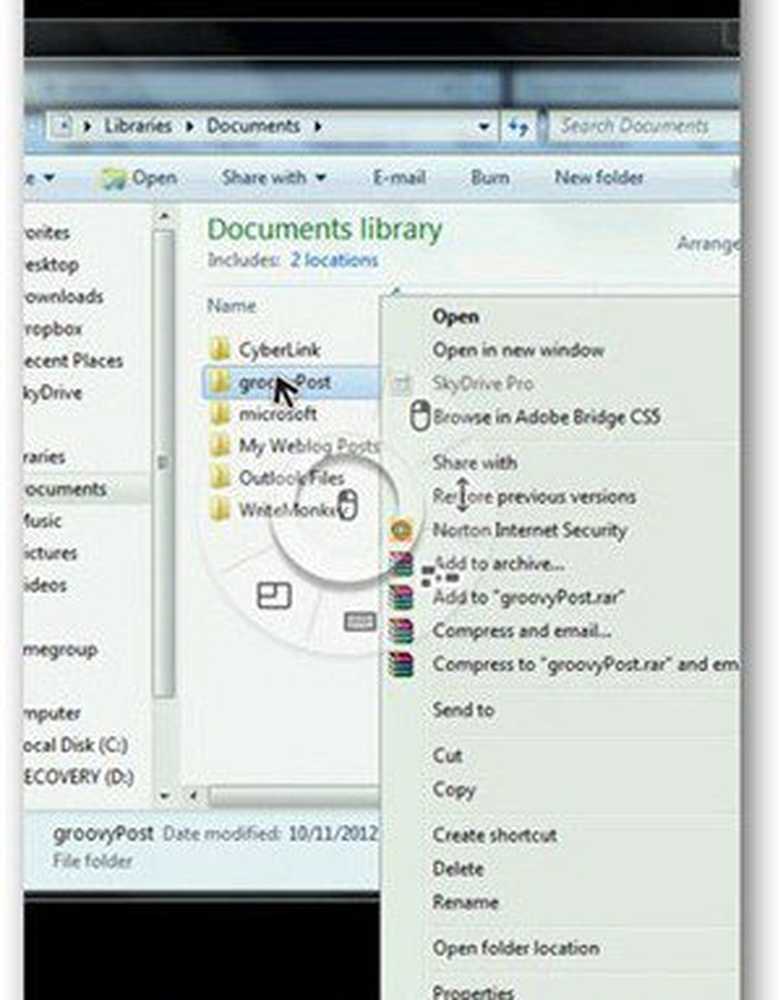
Notez que votre appareil Android et votre ordinateur doivent disposer d’une connexion Internet pour pouvoir accéder à distance au travail..